Google Chrome est l’un des navigateurs web les plus utilisés dans le monde. Ce navigateur vous permet de rechercher tout et n’importe quoi et vous fournit des millions de sites qui résoudront votre problème. Mais saviez-vous que vous pouvez également activer les cookies et faciliter ainsi votre travail sur Google Chrome ?
Les cookies sont de petits morceaux de texte envoyés à votre navigateur par un site Web que vous visitez. Ils aident ce site à se souvenir des informations relatives à votre visite, ce qui peut faciliter votre prochaine visite et rendre le site plus utile pour vous. Cela rendra l’utilisation des sites plus efficace, plus facile et moins chronophage.
Comment mettre en sourdine un onglet dans Chrome 2022 ?
Sommaire
Outre les nombreux avantages, de nombreux sites ne vous permettront pas de naviguer et de les utiliser tant que vous n’aurez pas accepté leurs cookies. L’activation générale des cookies peut donc vous éviter d’avoir à les accepter un par un sur chaque site.
Sur Android
Pour activer les cookies dans Google Chrome lorsque vous utilisez android, suivez les étapes indiquées :
- Ouvrez Google Chrome sur votre android.
- Cliquez sur l’option « Trois points ».
- Sélectionnez l’option « Paramètres ».
- Faites défiler vers le bas et sélectionnez « Paramètres du site ».
- Cliquez sur « Cookies ».
- Vous y trouverez de nombreuses options liées au contrôle des cookies. Cliquez sur l’option « Autoriser les cookies » pour activer tous les cookies sur votre Google Chrome.
- Si vous souhaitez bloquer les cookies uniquement lorsque vous passez en mode incognito pour des raisons de confidentialité, sélectionnez cette option.
De cette façon, vous pouvez activer les cookies dans Google Chrome sur vos appareils android.
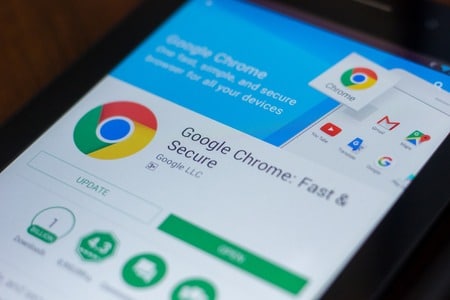
Sur iPhone
Vous pouvez activer les cookies dans Google Chrome sur vos iPhones en suivant les étapes indiquées :
- Ouvrez l’application Google Chrome sur votre iPhone.
- Cliquez sur l’icône « Trois points » dans le coin inférieur droit.
- Sélectionnez l’option « Paramètres ».
- Cliquez sur « Cookies, données du site ».
- Cochez la case « Autoriser les cookies ».
- Cliquez sur « Terminé ».
De cette façon, vous pouvez activer les cookies dans Google Chrome sur vos iPhones.
Sur le bureau/le PC
Pour activer les cookies dans Google Chrome sur votre ordinateur de bureau ou votre PC, suivez les étapes suivantes :
- Ouvrez le navigateur Google Chrome sur votre ordinateur.
- Cliquez sur l’option « Trois points ».
- Sélectionnez « Paramètres ».
- Dans la barre latérale de gauche, sélectionnez « Confidentialité et sécurité ».
- Cliquez sur l’option « Cookies et autres données du site ».
- Vous y trouverez de nombreuses options liées au contrôle des cookies. Cliquez sur l’option « Autoriser les cookies » pour activer tous les cookies sur votre Google Chrome.
- Si vous souhaitez bloquer les cookies lorsque vous passez en mode incognito pour des raisons de confidentialité, sélectionnez également cette option.
De cette façon, vous pouvez activer les cookies dans Google Chrome sur votre ordinateur de bureau/PC.
Outre l’activation des cookies dans Google Chrome, vous pouvez également effacer les cookies de Chrome à tout moment.

Questions fréquemment posées (FAQ)
- Puis-je bloquer les cookies provenant de sites tiers ?
Oui, pour garantir une sécurité maximale et contrôler votre vie privée, Google Chrome vous permet de bloquer les cookies provenant de sites tiers. Pour ce faire, allez dans Paramètres>Paramètres du site>Cookies. Appuyez sur l’option « Bloquer les cookies tiers ».
Bloquer les cookies de sites tiers
Les cookies seront bloqués. Vous pouvez également l’activer quand vous le souhaitez.
- Puis-je activer les cookies dans l’application Safari ?
Oui, pour vos appareils iOS, vous pouvez également activer les cookies dans l’application Safari. Pour ce faire, allez dans Paramètres>Safari>Confidentialité et sécurité. Désactivez l’option « Bloquer les cookies ». Redémarrez pour enregistrer les modifications.
Conclusion
Par conséquent, en utilisant les étapes mentionnées ci-dessus dans l’article, vous pouvez maintenant facilement activer les cookies dans Google Chrome. Vous pouvez le faire sur vos appareils android, vos iPhones et vos ordinateurs de bureau/PC et rendre votre navigation plus efficace sur Chrome en activant les cookies. Vous pouvez également sélectionner et bloquer les cookies lorsque vous êtes en mode incognito, à partir d’autres applications, ou même toutes si vous le souhaitez.
